Ładowanie baterii iPhone’a
Ładowanie baterii iPhone’a

iPhone ma wbudowaną ładowalną baterię litowo‑jonową. Baterie litowo‑jonowe to obecnie najbardziej wydajne źródło energii dla urządzeń. Są one lżejsze od tradycyjnych baterii, ładują się szybciej, są trwalsze i zapewniają dłuższy czas pracy po każdym ładowaniu.
Aby dowiedzieć się, jak działają baterie i jak z nich optymalnie korzystać, odwiedź witrynę Baterie litowo‑jonowe Apple.
Omówienie ładowania baterii Ikona baterii w prawym górnym rogu ekranu pokazuje poziom jej naładowania lub status ładowania. Jeśli synchronizujesz lub używasz iPhone’a, ładowanie może trwać dłużej. Jeśli poziom naładowania baterii iPhone’a jest bardzo niski, na ekranie może pojawić się obrazek prawie wyczerpanej baterii. Wskazuje on, że iPhone wymaga ładowania przez około 10 minut przed jego użyciem. Jeśli zaczynasz ładować baterię iPhone’a, ale jest ona prawie zupełnie rozładowana, ekran może pozostawać pusty przez około 2 minuty, zanim pojawi się ikona niskiego poziomu naładowania baterii. Zapoznaj się z artykułem Wsparcia Apple Jeśli iPhone lub iPod touch nie ładuje się.
Włączanie trybu niskiego zużycia energii Tryb niskiego zużycia energii zmniejsza ilość energii zużywanej przez iPhone’a, gdy poziom naładowania baterii jest niski. Optymalizuje on wydajność pod kątem najważniejszych zadań, między innymi takich jak wykonywanie i odbieranie połączeń, wysyłanie i odbieranie wiadomości i wiadomości email oraz dostęp do Internetu. Na modelach iPhone’a obsługujących technologię wyświetlania ProMotion tryb niskiego zużycia energii ogranicza częstotliwość odświeżania ekranu do 60 klatek na sekundę. W trybie niskiego zużycia energii iPhone może wykonywać wolniej niektóre zadania. Uwaga: Jeśli iPhone automatycznie przełączył się w tryb niskiego zużycia energii, wyłączy ten tryb, gdy poziom naładowania baterii przekroczy 80%. Tryb niskiego zużycia energii możesz ręcznie włączać i wyłączać w następujący sposób: W Ustawieniach: Przejdź do Ustawień i stuknij w Bateria.
W centrum sterowania: Przejdź do Ustawień, stuknij w Centrum sterowania, a następnie wybierz Tryb nisk. zuż. energii, aby dodać go do centrum sterowania. Zapoznaj się z artykułem Wsparcia Apple Używanie trybu niskiego zużycia energii, aby wydłużyć czas pracy baterii w telefonie iPhone lub iPadzie.
Optymalizowanie ładowania baterii iPhone’a iPhone obsługuje funkcję pomagającą zmniejszać szybkość starzenia się baterii, redukując czas, przez jaki bateria jest w pełni naładowana. Funkcja ta używa techniki uczenia maszynowego w celu analizy Twoich zwyczajów dotyczących ładowania, a następnie wstrzymuje ładowanie baterii powyżej 80% do momentu, gdy będzie to potrzebne. Przejdź do Ustawień , stuknij w Bateria, a następnie stuknij w Kondycja i ładowanie baterii. Włącz Zoptymalizowane ładowanie. Czas eksploatacji baterii oraz liczba cykli ładowania różnią się w zależności od sposobu używania urządzenia oraz ustawień. Bateria iPhone’a powinna być serwisowana oraz poddana recyklingowi przez Apple lub autoryzowany serwis Apple. Odwiedź witrynę Serwis i recykling baterii. Aby dowiedzieć się, jak zmaksymalizować wydajność i trwałość baterii, zapoznaj się z artykułem Wsparcia Apple Bateria i wydajność telefonu iPhone.
Ładowanie iPhone’a „czystą energią” iPhone może próbować zmniejszyć ślad węglowy poprzez selektywne ładowanie, gdy dostępna jest energia elektryczna o niższej emisji dwutlenku węgla. iPhone analizuje Twoje zwyczaje dotyczące ładowania go i dzięki temu może osiągnąć pełne naładowanie, zanim będziesz go potrzebować. Przejdź do Ustawień , stuknij w Bateria, a następnie stuknij w Kondycja i ładowanie baterii. Włącz Ładowanie „czystą energią”.
Zobacz takżeWyświetlanie procentu naładowania baterii iPhone’a
Wielka aktualizacja iOS 11. Czy warto aktualizować iPhone’a 5s i iPhone’a 6?
Ważna aktualizacja iOS
Miłośnicy iPhone’ów wskazują, że jedną z przyczyn, dla których wybierają telefony od Apple, jest ich długie wsparcie przez producenta. I nie chodzi tu bynajmniej o gwarancję, która jest wyjątkowo krótka i obowiązuje tylko przez rok od zakupu, ale o aktualizowanie urządzeń z nadgryzionym jabłkiem w logo. Apple wypuszcza swój najnowszy system operacyjny nawet na czteroletnie urządzenia, podczas gdy flagowe smartfony androidowe mogą liczyć na podobne wsparcie przez dwa lata albo też przez dwie duże duże aktualizacje systemu (np. z Androida 6 na Androida 8).
Które iPhone’y obsłużą iOS
Apple prezentuje swój najnowszy system operacyjny w połowie roku. Następnie system jest testowany przez twórców aplikacji i zwykłych użytkowników. Wszystko po to, by opracować jego finalną, najlepsza wersję, i pozwolić na jej instalację we wrześniu. Na tegoroczną aktualizację mogą sobie pozwolić posiadacze iPhone’ów: 5s, SE, 6, 6 Plus, 6s, 6s Plus, 7 i 7 Plus. iPhone’y 8, 8 Plus i X mają ów system zainstalowany fabrycznie. Warto tu wspomnieć, że o aktualizacji muszą zapomnieć posiadacze iPhone’a 5c. Mimo że smartfon ten debiutował razem z modelem 5s, to jego procesor jest nieprzystosowany do iOS 11.
Dlaczego, skoro Apple samo podaje listę modeli, na których można zainstalować nowy system, pojawiają się pytania, czy warto to robić? Poprzednie lata pokazały, że ten amerykański producent miał problemy z optymalizacją nowego systemu, kiedy ten miał działać na starszych urządzeniach. Np. iPhone’y 4 i 4s znacznie spowalniały swoje działanie, podobne opinie pojawiały się co do iPhone’a 5. Pod adresem Apple padały nawet oskarżenia, że nowymi aktualizacjami celowo postarza sprzęt, ale to należy raczej włożyć między bajki. Po prostu, skoro nowy system jest przygotowany dla iPhone’ów najnowszej generacji, nic dziwnego, że będzie mniej wydajny na urządzeniach starszych.
Uwaga na niedziałające aplikacje!
Za takie są obecnie uważane iPhone’y 5s i 6. Od modelu SE i 6s w górę nowy system można aktualizować właściwie bez obaw, smartfon powinien działać płynnie. W internecie pojawiają się już pierwsze recenzje iOS 11 na iPhone’ach 5s i 6. Wynika z nich, że urządzenia te faktycznie spowolniły, np. dłużej trwa ich włączenie czy uruchomienie aparatu, ale nie jest to proces na tyle uciążliwy, by zniechęcać ludzi do aktualizacji. Oba smartfony generalnie działają sprawnie, a użytkownik może się cieszyć przede wszystkim nową szatą interfejsu. Jeśli jednak boicie się, że wasz iPhone zwolni, warto wstrzymać się z aktualizacją do czasu premiery iOS 11.1, która powinna wyeliminować część „chorób wieku dziecięcego” nowego systemu.
UWAGA!!! Tak naprawdę jedyną przeszkodą, która może powstrzymywać ludzi przed aktualizacją iPhone’a jest to, że część aplikacji, które pobrał użytkownik, po prostu przestanie działać, bo nowy system ich nie obsługuje. Jak sprawdzić, czy macie na swoim urządzeniu aplikacje, które staną się bezużyteczne po aktualizacji? To bardzo proste. Wystarczy, że wejdziecie do ustawień iPhone’a, następnie wybierzecie opcję „Ogólne”, a potem „To urządzenie”. Tam znajdziecie z kolei zakładkę „Programy” lub „Aplikacje”. Kiedy w nią klikniecie, zobaczycie listę programów, które nie będą działały w iOS 11. Jeśli jest wśród nich aplikacja, na której bardzo wam zależy, systemu nie należy aktualizować, dopóki twórcy aplikacji nie dostosują jej do iOS 11.
ZOBACZ TEŻ:
>>> Ile iPhone’ów kupi Niemiec, Szwajcar czy Amerykanin za pensję?
>>> iPhone 8. Poznaj jego funkcje. Sprawdź ceny w Polsce
>>> iPhone nie jest idealny. Na co narzekają użytkownicy?
Źródła: spidersweb.pl, apple.pl, thinkapple.pl, YouTube - EverythingApplePro
iOS 15 – jak przygotować się do aktualizacji i poprawnie zainstalować
Dzisiaj wieczorem premiera iOS 15 – najnowszego systemu operacyjnego dla iPhone’a. iOS 15 to m.in. mocno ulepszona aplikacja FaceTime, nowy Tryb skupienia, funkcja Tekst na żywo, przeprojektowane Safari, kolekcje zdjęć w Wiadomościach czy iCloud+ z ukrywaniem naszego adresu email i szyfrowaniem ruchu wychodzącego z naszego telefonu.
Wersje beta iOS 15 były bardzo stabilne, dlatego bez obaw możecie instalować nowy system na Waszych urządzeniach.
Wcześniej jednak przeczytajcie dokładnie nasz poradnik, żeby dobrze przygotować się do instalacji finalnej wersji iOS 15.
1. Kiedy i o której godzinie będzie dostępny iOS 15?
iOS 15 zostanie udostępniony dzisiaj, 20 września.
Apple zazwyczaj udostępnia nowe OSy o godzinie 10:00 czasu lokalnego w Cupertino, czyli o 19:00 czasu polskiego. Pamiętajmy jednak, że może być opóźnienie – przed rokiem na finalna wersję iOS 14 musieliśmy czekać aż do 21:39.
W pierwszych minutach/godzinach serwery Apple mogą być przeciążone, więc możliwe jest, że uda Ci się dokonać aktualizacji dopiero po dłuższej chwili.
2. Które urządzenia są kompatybilne z iOS 15?
iOS 15 można zainstalować na następujących modelach iPhone’ów:
iPhone 12
iPhone 12 mini
iPhone 12 Pro
iPhone 12 Pro Max
iPhone SE 2020
iPhone 11
iPhone 11 Pro
iPhone 11 Pro Max
iPhone XR
iPhone XS
iPhone XS Max
iPhone X
iPhone 8
iPhone 8 Plus
iPhone 7
iPhone 7 Plus
iPhone SE
iPhone 6s
iPhone 6s Plus
iOS 15 jest też kompatybilny z iPodem touch (7. generacji).
Nie wszystkie funkcje iOS 15 będą działały na wszystkich modelach iPhone’ów:
3. Czy warto instalować iOS 15 na starszych urządzeniach?
Tak.
Od kilku lat, tworząc nowe wersje iOS, Apple bardzo mocno skupia się na optymalizacji systemu pod względem stabilności i wydajności oraz na tym, żeby nowy software działał szybko i niezawodnie na starszych modelach iPhone’ów.
Testy wielokrotnie pokazywały, że prędkość działania już pierwszych wersji beta iOS 15 na starszych urządzeniach była niemal identyczna, jak szybkość działania na nich iOS 14.
4. Przed instalacją
Zanim zainstalujesz iOS 15, koniecznie zrób kopię zapasową całego urządzenia.
Archiwizacja w iCloud
Nawet jeśli masz włączony automatyczny backup do iCloud (Archiwum iCloud), warto zrobić kopię zapasową tuż przed aktualizacją: Ustawienia -> iCloud -> Backup w iCloud -> Utwórz backup teraz.
Archiwizacja na komputerze
Oprócz backupu w chmurze, warto zrobić też szyfrowana kopię zapasową na komputerze. W tym celu:
a) podłącz urządzenie do komputera;
b) uruchom iTunes lub Finder (na macOS Catalina lub nowszym);
c) idź do: iPhone/iPod touch -> Kopie zapasowe;
d) wybierz “Archiwizuj teraz”.
Po wykonaniu kopii zapasowej możesz wrócić do automatycznego archiwizowania w iCloud: Archiwizuj automatycznie -> iCloud.
Zanim iOS 15 będzie dostępny do pobrania, sprawdź też, czy na pewno korzystasz z najnowszej wersji iOS, czyli aktualnie iOS 14.8 (Ustawienia -> Ogólne -> Uaktualnienia). Jeśli nie, zaktualizuj do tej wersji – powinno to zapewnić bezproblemową i szybszą aktualizację do iOS 15.
Jeśli będziesz aktualizować przez iTunes, z tych samych względów upewnij się też, że używasz najnowszej wersji iTunes.
5. Zwolnij miejsce
iOS 15 będzie wymagało około 4-5 GB wolnego miejsca (w zależności od modelu). Jeśli tyle nie masz, możesz np. usunąć aplikacje, z których nie korzystasz, usunąć lub wysłać do chmury część zdjęć i filmów, czy opróżnić pamięć niektórych programów.
Ilość dostępnego miejsca na dysku i ilość miejsca zajętego przez poszczególne aplikacje sprawdzisz w Ustawienia -> Ogólne – iPhone (pamięć). W tym samym miejscu znajdziesz też sugestie dotyczące możliwości zwolnienia miejsca, które podsuwa sam iPhone.
6. Czy wszystkie moje aplikacje będą działać pod iOS 15?
Choć iOS 15 w wersji beta jest dostępny dla deweloperów już od czerwca i większość z nich zdążyła przygotować kompatybilną z nowym OSem wersję swojej aplikacji, prawdopodobnie znajdą się tacy, którzy nie zdążyli z aktualizacją i ich aplikacje mogą nie działać poprawnie pod iOS 15 już w dniu jego premiery.
Dlatego, jeśli jest aplikacja, z której musisz korzystać nieprzerwanie, wstrzymaj się z aktualizacją do momentu, aż apka zostanie zaktualizowana pod iOS 15.
Jeszcze przed zrobieniem kopii zapasowej urządzenia (przez aktualizacją), otwórz App Store i sprawdź, czy wszystkie aplikacje są zaktualizowane do najnowszych wersji.
7. Jak pobrać/zainstalować iOS 15?
iOS 15 będzie można zainstalować na trzy sposoby:
1) bezpośrednio z urządzenia: drogą bezprzewodową, poprzez tzw. OTA (over the air) update, wchodząc w Ustawienia -> Ogólne -> Uaktualnienia.
2) przez iTunes/Finder (automatycznie): po podłączeniu urządzenie do komputera (Mac lub Windows) i uruchomieniu iTunes (lub w Finder w przypadku macOS Catalina i późniejszych) system sam powinien powiadomić nas o dostępności nowego iOS i możliwości pobrania i zainstalowania go. Jedyne, co trzeba zrobić, to wyrazić zgodę na aktualizację.
Jeśli nie dostaniemy automatycznego powiadomienia o dostępności iOS 15, musimy kliknąć w “Sprawdź uaktualnienia”.
Przy tej metodzie iTunes sam stworzy kopię zapasową naszego urządzenia przed rozpoczęciem aktualizacji.
3) poprzez iTunes/Finder (ręcznie): jeśli powyższe dwie metody z jakichś powodów zawiodły, możesz pobrać plik z aktualizacją z serwerów Apple (linki do nich postaramy się tu wrzucić jak najszybciej po udostępnieniu iOS 15), a następnie zainstalować nowy system manualnie w iTunes/Finder.
a) pobierz plik odpowiedni dla Twojego urządzenia;
b) uruchom iTunes/Finder;
c) program poinformuje Cię o dostępności aktualizacji;
d) trzymając wciśnięty przycisk option/alt kliknij w przycisk “Aktualizuj” (Update) i wskaż pobrany przed chwilą plik z aktualizacją;
e) potwierdź i rozpocznie się uaktualnianie Twojego urządzenia do iOS 15.
Powodzenia!
A w oczekiwaniu na iOS 15 przeczytaj:





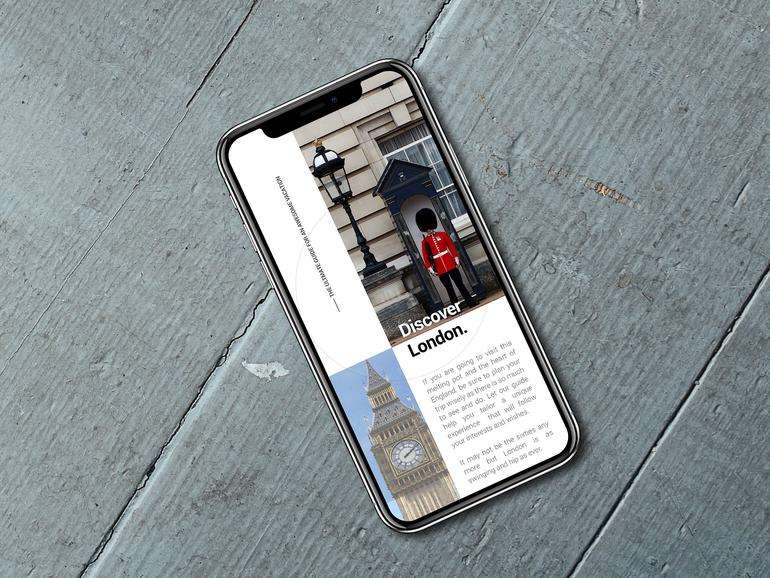
Leave a Comment